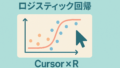Contents
ここでは、Cursorの重要なAI機能である「Cmd K」と「ASK」を紹介します。AIコーディングで主に使う重要機能なので、ぜひ押さえておきましょう。
「Cmd K」「ASK」はCursorの無料プランでも使いやすい機能です。
AIを自律的に動かす「Manual」「Agent」はCursorの課金プランが中心になるので記事を分けています。
「Manual」「Agent」の使い方については👇記事をご確認ください
重要機能その1: Cmd K(Ctrl/⌘ + K)
Cmd K(コマンドK) は、コード上からAIに指示を与える機能です。
指示に応じて、AIがコードを編集したり、新しいコードを生成する作業をスムーズに行えます。
起動手順
Cmd Kは以下の2つの方法で起動できます。

Cmd Kを起動すると、コードの上部にウィンドウが表示され、選択したコードの編集や新規コードの生成を行うことができます。
Cmd Kの使い方

Cmd Kのウィンドウで操作するのは主に以下6つです。
- プロンプト入力欄
- 未入力の状態では「New code instructions…」などと表示されます。
- ここにAIへの指示を入力します。たとえば、コードの改善や修正に関する指示を入力すると、AIが提案を返してくれます。
- Generate ボタン
- 入力内容を確定してAIに送信するためのボタンです。
- これにより、AIが指定に基づいたコードを生成します。
- quick question ボタン
- このボタンを使うと、コード自動入力の前に処理内容の説明を求めたり、AIが指示を正しく理解しているか、などを確認できます。
- たとえば、「このコードについて説明して」などと質問すると、AIは選択したコードがどのような処理を行うのかを解説してくれます。
quick questionの後にコードを実行してほしい場合は、Follow-up or new code instructions...に「実行して」と入力したり、修正が必要な場合は改善指示を追加してください。
- モデル選択
- 使用できるモデルを選択できます。
- 「↑」キー
- 過去の入力履歴を表示できます。
- 「@」キー
- AIに質問する際、プロンプトだけでなく他のファイルなどのデータを参照させることができます。
- 詳細はこちらの記事で解説しています。
Apply機能
Apply機能は、AIが提案したコードの変更を承認または却下するだけで、簡単に適用できる便利な機能です。以下の流れで使用します。

- 「Cmd K」での指示に基づいてAIがコードの生成・修正を行う
- 変更前のコードを赤のハイライト、変更後のコードを緑のハイライトで並べて表示される
- Acceptボタン(または
Ctrl/⌘ + ↵)で変更を承認, Rejectボタン(またはCtrl/⌘ + ⌫)で取り消し
Cmd K: Follow-up Instructions
Generateボタンを押した後、あるいはquick questionボタンを押した後に、追加の指示を与えられる機能です。例を挙げます。
- Cmd Kで「説明変数にsmokeを加えて」と指示すると、回帰モデルの説明変数に
smokeが追加されます。
- 次に、
Follow-up Instructions...に「コメントを追加」と入力しSubmit Editを押すと、最初の修正に加えてコメントが付与されます。
重要機能その2: AI CHAT(Ctrl/⌘ + L)
Cursorには、上記で紹介したCmd Kのようにコード上でAIを呼び出せるほか、「AIペイン」と呼ばれるスペースでAIに質問やコード修正を行うCHAT機能が搭載されています。
この記事では、無料版でも使いやすい「ASK」機能に限定して紹介します。
「Agent」「Manual」機能についてはこちらの記事で使い方を解説しています。
起動手順
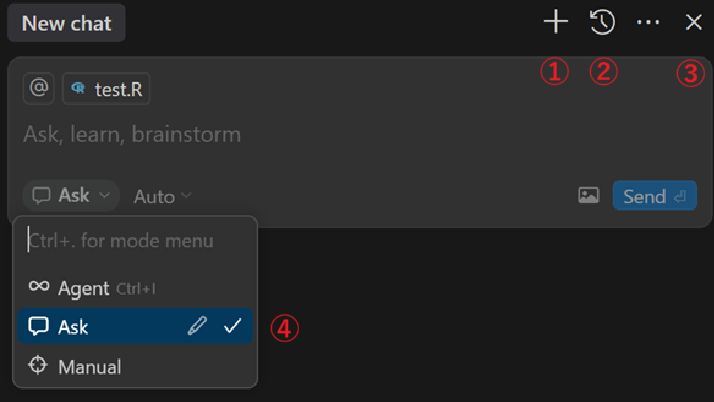
- New Chat ボタン
+アイコンをクリック、またはCtrl/⌘+Nを押すと新しい(空の)チャット画面が表示されます。
- Previous Chats ボタン
- 時計と矢印のアイコンである
Show Chat Historyボタンをクリックすると、チャットの履歴リストが表示されます。 - 上部の検索欄にテキストを入力すると、一致するチャット名のリストに絞り込むことができます。
- Chat画面の下部にも過去のチャット履歴がスレッドごとに表示されます。
- 時計と矢印のアイコンである
✖アイコンのボタン- こちらをクリック、あるいはタイトルバーの
Toggle AI PaneボタンをクリックするとAI Chat画面が閉じます。
- こちらをクリック、あるいはタイトルバーの
- モードを選ぶ
- 「Agent」「Ask」「Manual」の3つのモードから「Ask」を選択します。右側にチェックがついていることを確認します。
Askの使いかた
チャットウィンドウのに指示や質問を入力します。
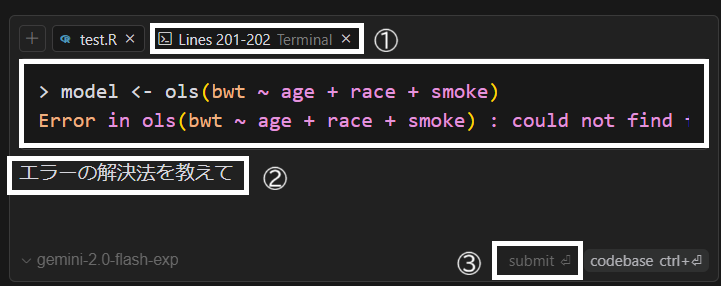
例:エラーの原因を相談する
model <- ols(bwt ~ age + race + smoke) を実行しようとして出たエラーの原因を調べたい場合は、エラーの表示をコピーしてChatに貼り付けてから「エラーの解決法を教えて」と入力してみてください。
- Chatの上部には、参照しているファイル名やコードが表示されます。たとえば「test.R」や「Lines 201-202 Terminal」がタブとして表示される場合、AIが回答を作成する際に参照しているのは「test.R」ファイル(エディタの全面にあるファイルが自動で参照される)とターミナルの201-202行目であることを示しています。
- エラーについて「解決法を教えて」と入力します。
Submitをクリック、またはEnterを押します。
すると、下記のようにエラー解決方法を提案してくれます。
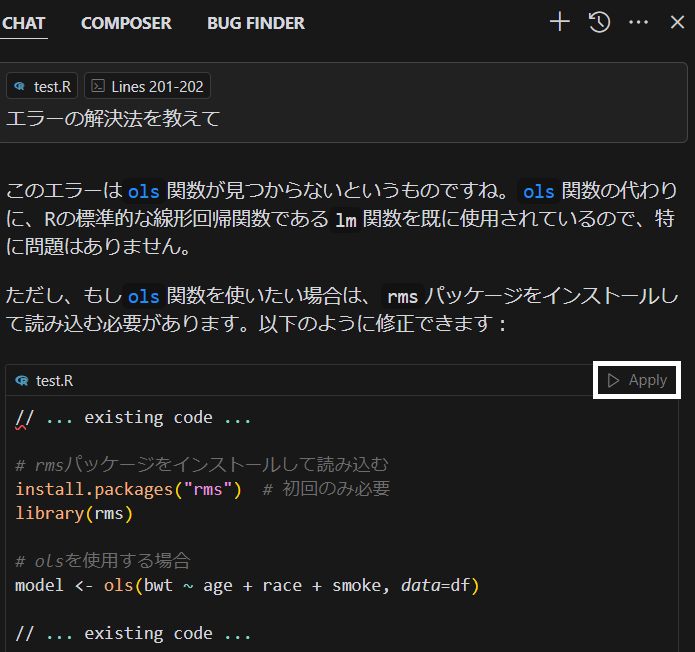
この例では、ols()を実行するためにrmsパッケージが読み込まれていないことが原因でした。
あらかじめlibrary(rms)でパッケージを読み込んでおきましょう。
もしrmsパッケージをインストールしていない場合は、以下のコマンドを先に実行する必要があります。
install.packages("rms")
生成された修正案を受け入れる場合は「Apply」ボタンをクリックします
「Cmd K」と同様に、変更前のコードが赤のハイライト、変更後のコードが緑のハイライトで表示されます。
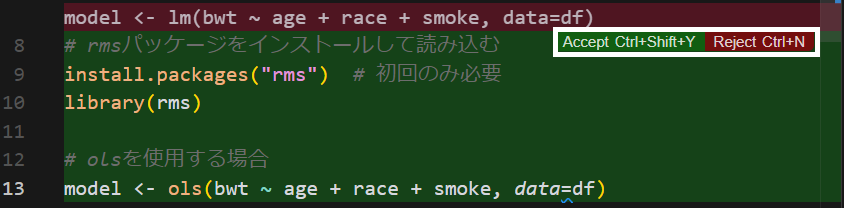
Acceptボタン(または Ctrl/⌘ + ↵)で変更を承認し、Rejectボタン(または Ctrl/⌘ + ⌫)で変更を取り消します。
モデルの切り替え
チャットのプロンプト入力欄の左下にあるプルダウンメニューをクリックすると、利用可能なモデルの一覧が表示されます。
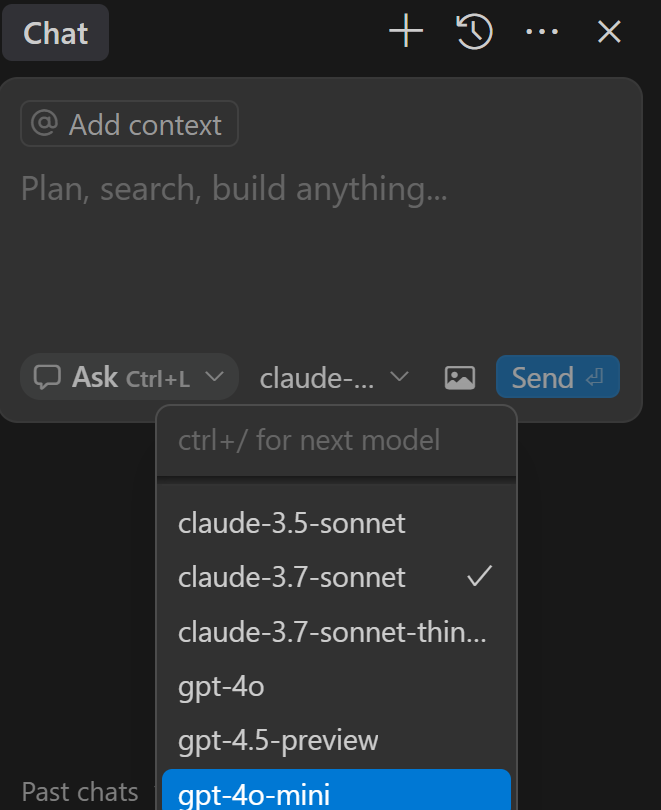
利用できるモデルは、ユーザーの登録状況(無料・有料プラン)や設定、あるいはCursorのバージョンによって異なります。
機能(Applyボタンなど)や処理コスト・回答精度がモデルごとに違うため、簡単な修正は低コストモデル、高度な修正にはハイスペックモデルを選ぶなど、状況に応じて使い分けると効率的です。
シンボル参照機能
「Cmd K」と同様に、AIに質問するときに 「@」を入力することで他のファイルを参照させることができます。使いかたの詳細はこちらの記事で解説しています。
重要機能その3: 「Manual」「Agent」機能
この記事ではコード上でAIを呼び出す「Cmd K」、CHATでAIに質問する「Ask」の使い方を解説しました。
Cursorには他にも、自律的にAIがコード修正やファイル作成を行う「Agent」モードや、コード修正に特化した「Manual」を備えています。
「Agent」「Manual」の使い方については👇の記事をご確認ください。